วิธีปิดคอมพิวเตอร์จากโทรศัพท์ของคุณ

วิธีปิดคอมพิวเตอร์จากโทรศัพท์ของคุณ
Among Usเป็นเกมในปี 2018 ที่เพิ่งได้รับความนิยมและจำนวนผู้เล่นเพิ่มขึ้นอย่างรวดเร็ว เป็นเกมที่ค่อนข้างง่ายที่จะเล่นโดยไม่ต้องใช้ทักษะใดๆ ตราบใดที่คุณโกหกและฆ่าอย่างลับๆ ได้ดี
ในหมู่พวกเราสามารถเล่นผ่านเครือข่ายท้องถิ่นหรือออนไลน์กับคนแปลกหน้าอย่างสมบูรณ์ หากคุณเคยเล่นเกมที่เกมมีเอกลักษณ์โดยอิงตามรหัส และถูกเปิดระบบโดยกะทันหันโดยมีข้อผิดพลาด "ตัวเลือกเกมที่ได้รับมาจากเวอร์ชันเก่าของ Among us" แสดงว่าคุณไม่ได้อยู่คนเดียว
แก้ไข "ตัวเลือกเกมที่ได้รับมาจากเวอร์ชันเก่าของ Among us"
ข้อผิดพลาด "ตัวเลือกเกมที่ได้รับมาจากเวอร์ชันเก่าของ Among us" ข้อผิดพลาดปรากฏขึ้นบน Windows และบน Android ดูเหมือนว่าจะไม่มีปัญหากับไคลเอนต์ iOS หรือถูกจำกัด
ข้อผิดพลาดนี้เป็นข้อผิดพลาดใหม่และผู้ใช้หลายคนเห็นว่ามันเริ่มต้นขึ้นหลังจากเกมปรับใช้โปรแกรมแก้ไขป้องกันแฮ็ก ด้วยเหตุนี้ ต่อไปนี้คือสิ่งที่คุณสามารถลองทำและแก้ไขได้ ตรวจสอบให้แน่ใจว่าเกมนั้นอัพเดทบนอุปกรณ์ของคุณก่อนที่คุณจะลองแก้ไขอย่างใดอย่างหนึ่งตามรายการด้านล่าง
1. เข้าร่วมเบต้า
ซึ่งอาจช่วยแก้ปัญหาได้หากคุณพบข้อผิดพลาดบ่อยครั้ง ผู้เล่นบางคนเห็นข้อผิดพลาดแม้ว่าพวกเขากำลังใช้งานรุ่นเบต้าอยู่ ดังนั้นมันจึงอาจล้มเหลวได้เช่นกัน
ท่ามกลางพวกเรา เบต้า – Windows และ Steam
ท่ามกลางพวกเรา เบต้า – Android
จะต้องติดตั้งในหมู่พวกเราบนอุปกรณ์ของคุณแล้ว
2. เข้าร่วมเกมอื่น
เป็นไปได้ว่ามีใครบางคนในเกมกำลังพยายามโกงและกลไกป้องกันแฮ็กกำลังบูตทุกคนออกจากเกม ในกรณีนั้น เพียงเข้าร่วมเกมอื่นและดูว่าคุณได้รับข้อผิดพลาดอีกครั้งหรือไม่
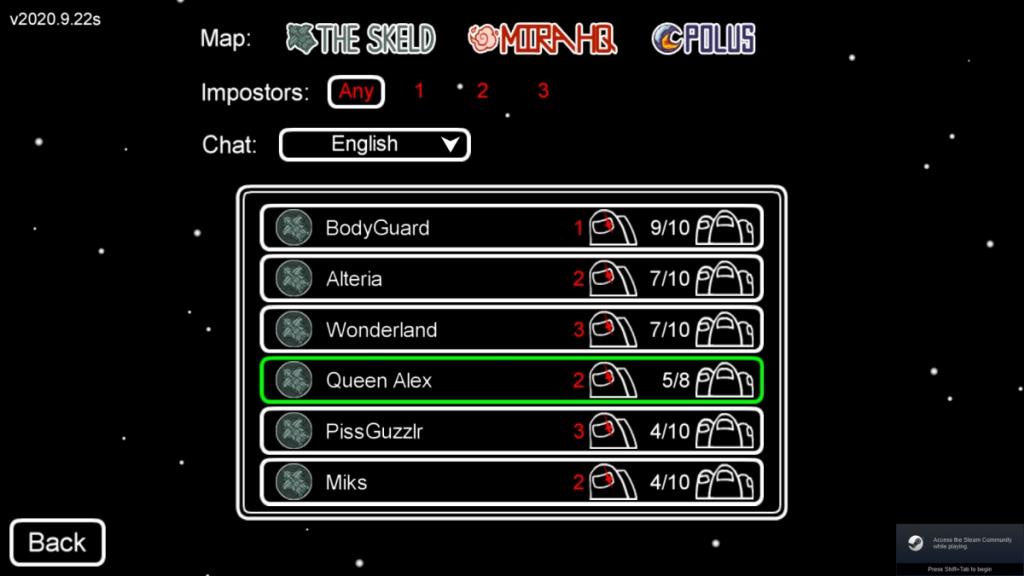
3. รอการอัพเดทอีกครั้ง
ดังที่ได้กล่าวไว้ก่อนหน้านี้ ข้อผิดพลาดนี้เริ่มปรากฏขึ้นหลังจาก InnerSloth เพิ่มการตรวจสอบการต่อต้านแฮ็กให้กับเกม สามารถแก้ไขได้โดยสมบูรณ์ผ่านการอัปเดตอื่นเท่านั้น ตรวจสอบให้แน่ใจว่าคุณอัปเดตเกมอยู่เสมอ
บทสรุป
ข้อผิดพลาดนี้ปรากฏขึ้นแบบสุ่ม แต่ผู้เล่นบางคนรายงานว่าเห็นข้อผิดพลาดนี้แบบต่อเนื่องกันหลายครั้ง ตรวจสอบให้แน่ใจว่าคุณได้อัปเดตเกมและไคลเอนต์ Steam อยู่เสมอ และหวังว่า InnerSloth จะแก้ไขปัญหาได้ในไม่ช้า
วิธีปิดคอมพิวเตอร์จากโทรศัพท์ของคุณ
Windows Update ทำงานร่วมกับรีจิสทรีและไฟล์ DLL, OCX และ AX ต่างๆ เป็นหลัก หากไฟล์เหล่านี้เสียหาย คุณสมบัติส่วนใหญ่ของ
ชุดการป้องกันระบบใหม่ ๆ ผุดขึ้นมาอย่างรวดเร็วในช่วงนี้ โดยทั้งหมดนำโซลูชันการตรวจจับไวรัส/สแปมมาด้วย และหากคุณโชคดี
เรียนรู้วิธีเปิดบลูทูธบน Windows 10/11 ต้องเปิดบลูทูธไว้เพื่อให้อุปกรณ์บลูทูธของคุณทำงานได้อย่างถูกต้อง ไม่ต้องกังวล ง่ายๆ เลย!
ก่อนหน้านี้ เราได้ตรวจสอบ NitroPDF ซึ่งเป็นโปรแกรมอ่าน PDF ที่ดีซึ่งยังช่วยให้ผู้ใช้สามารถแปลงเอกสารเป็นไฟล์ PDF ด้วยตัวเลือกต่างๆ เช่น รวมและแยกไฟล์ PDF
คุณเคยได้รับเอกสารหรือไฟล์ข้อความที่มีอักขระซ้ำซ้อนหรือไม่? ข้อความนั้นมีเครื่องหมายดอกจัน เครื่องหมายยัติภังค์ ช่องว่าง ฯลฯ จำนวนมากหรือไม่?
หลายๆ คนถามถึงไอคอนรูปสี่เหลี่ยมผืนผ้าเล็กๆ ของ Google ที่อยู่ถัดจาก Start Orb ของ Windows 7 บนแถบงานของฉัน จนในที่สุดฉันก็ตัดสินใจที่จะเผยแพร่สิ่งนี้
uTorrent เป็นไคลเอนต์เดสก์ท็อปที่ได้รับความนิยมสูงสุดสำหรับการดาวน์โหลดทอร์เรนต์ แม้ว่ามันจะทำงานได้อย่างสมบูรณ์แบบสำหรับฉันใน Windows 7 แต่บางคนก็พบปัญหา
อาจมีแอปพลิเคชันหลายตัวที่คุณในฐานะผู้ใช้ทั่วไปอาจคุ้นเคยเป็นอย่างดี เครื่องมือฟรีที่ใช้กันทั่วไปส่วนใหญ่มักต้องติดตั้งอย่างยุ่งยาก
ฉันมีความทรงจำดีๆ จากวัยเด็กของฉันเกี่ยวกับซิทคอมทางทีวีเรื่อง Mr.Belvedere ซึ่งเครื่องมือที่เราจะพูดถึงนี้ได้ชื่อมาจากซิทคอมทางทีวีเรื่องนี้







